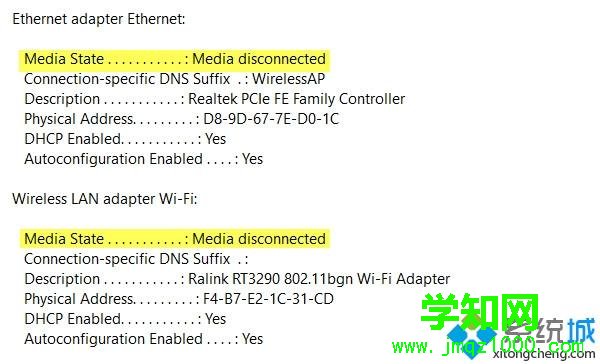在win10純凈版系統中,自帶有Media State Media功能,但是在使用的時候,可能會碰到一些問題,比如有不少
html' target='_blank'>
win10系統反映說在使用
命令提示符檢查所有連接的媒體時,發現Media State Media提示已斷開連接錯誤,該怎么辦呢,本文就給大家講解一下win10系統使用Media State Media提示已斷開連接錯誤的具體解決方法吧。
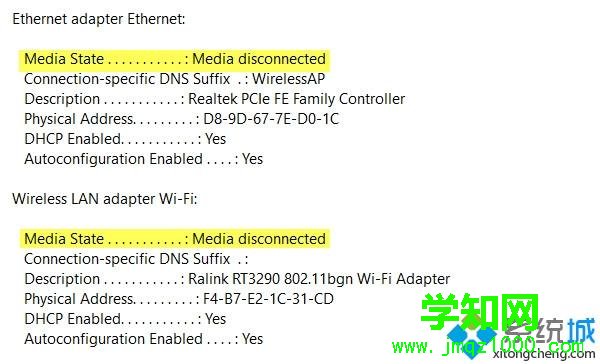
如果是這種情況,我們需要解決互聯網問題以及PC上的
適配器問題。如果您的適配器都不在列表中,則首先需要解決無線適配器的問題。重置WINSOCK和IP堆棧1、您可以使用Windows鍵+ X打開具有管理員權限的命令提示符,然后從上下文菜單中選擇命令提示符(管理員);2、在命令提示符下,鍵入以下命令:netsh winsock reset catalog這將重置WINSOCK條目netsh int ipv4 reset reset.log這將重置IPv4 TCP / IP堆棧netsh int ipv6 reset reset.log這將重置IPv6 TCP / IP堆棧3、重置TCP / IP堆棧和Windows套接字API條目后,重新啟動
計算機以使更改生效。您的
網絡適配器已禁用嗎?如果您已在PC上禁用了網絡適配器,則還需要重新啟用它。轉至設置>網絡和Internet>選擇以太網>更改適配器選項>右鍵單擊適配器,然后啟用它。檢查WiFi屬性 這種情況很少見,但如果Wifi共享導致問題,則需要轉到網絡連接>右鍵單擊WiFi>屬性>共享選項卡>選擇第一個,然后按確定。更新
驅動程序 轉到設備管理器>網絡適配器,然后單擊向下箭頭,它應顯示以太網適配器和wifi適配器。檢查它們中是否有任何紅色x?右鍵單擊具有紅色X的那個并選擇“屬性”。然后單擊“驅動程序”選項卡以查看它當前具有的驅動程序版本。看看您是否可以卸載驅動程序,然后重新啟動以讓Windows為您找到驅動程序。您也可以從OEM網站下載驅動程序并更新驅動程序。 關于win10系統使用Media State Media提示已斷開連接錯誤如何解決就給大家分享到這里了,大家可以嘗試上面的步驟來處理,更多精彩內容歡迎關注 !
系統操作技巧